バージョンアップ方法
超漢字検索 for Windows
すでに超漢字検索をインストール済みの場合、 ダウンロードした cksearch_setup_1.0.4.zip を使って、以下の手順で「超漢字検索」をバージョンアップしてください。
注意1:超漢字検索をバージョンアップするためには、以下の「超漢字検索(旧版)のGTK+のアンインストール」の手順を必ず実行してください。「超漢字検索(旧版)のGTK+のアンインストール」の手順を行わない場合、超漢字検索が正しくバージョンアップされません。
注意2:超漢字検索(旧版)のGTK+のアンインストール終了時にWindowsの再起動が必要になります。超漢字検索(旧版)のGTK+のアンインストール前に不要なアプリケーションはあらかじめ終了しておいてください。
超漢字検索(旧版)のGTK+のアンインストール
超漢字検索(旧版)がインストールされている場合は、超漢字検索(旧版)のGTK+のアンインストールを行います。
注意:超漢字検索(旧版)とは、超漢字検索 Ver.1.0.3以前のバージョンの超漢字検索になります。
- Windows 7/Vistaの場合
- Windows XPの場合
ファイルの展開
ダウンロードした cksearch_setup_1.0.4.zip を展開します。
超漢字検索のバージョンアップ
- 「ファイルの展開」で展開したファイル「cksearch_setup_1.0.4.exe」をダブルクリックして、セットアップウィザードを起動します。
注意1:以下の警告のウィンドウが表示された場合は、[実行]をクリックします。
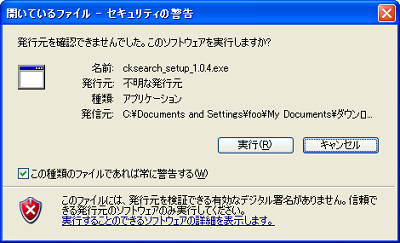
注意2:Windows 8.1/8において、「WindowsによってPCが保護されました」と表示される場合は、以下の手順でプログラムを実行します。
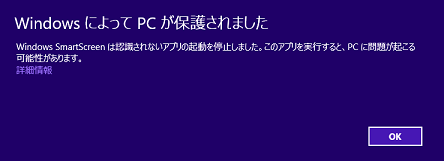
注意3:Windows 11/10/8.1/8/7/Vistaにおいて、ユーザーアカウント制御のダイアログボックスが表示される場合は、[はい]または[許可]をクリックします。
- [次へ]をクリックします。
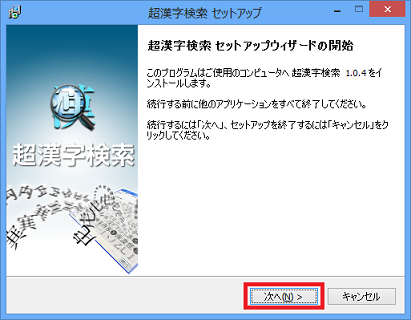
- 「使用許諾契約書の同意」が表示されるので、内容を確認のうえ「同意する」を選び、[次へ]をクリックします。
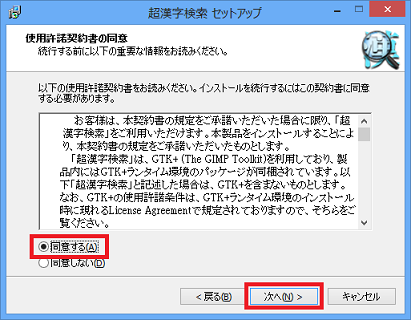
- 「インストール先の指定」が表示されるので、[次へ]をクリックします。
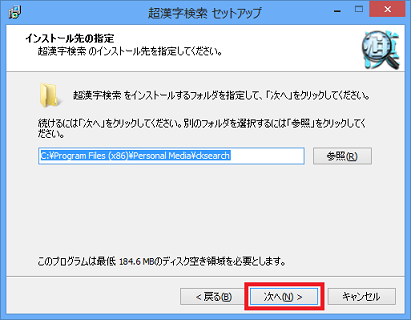
- 「追加書体の選択」のダイアログにおいて、自動的に前回と同じ設定が選択されているので、設定を変更せず、[次へ]をクリックします。

- 「プログラムグループの指定」が表示されるので、[次へ]をクリックします。
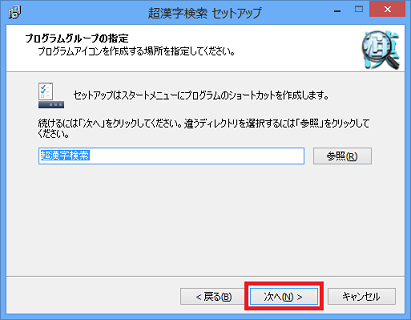
- 「インストール準備完了」が表示されるので、[インストール]をクリックします。
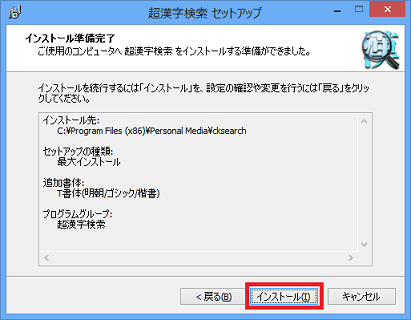
- 途中で、GTK+ライブラリのインストールの開始を確認するダイアログが表示されるので、内容を確認し[OK]をクリックします。
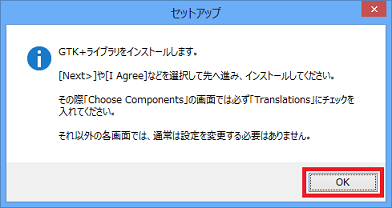
- GTK+ライブラリがすでにインストールされている場合は、以下のダイアログが表示されるので、[キャンセル]をクリックします。
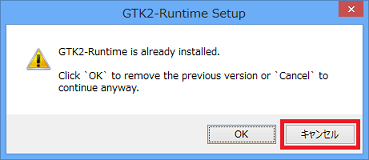
- [Next]をクリックします。
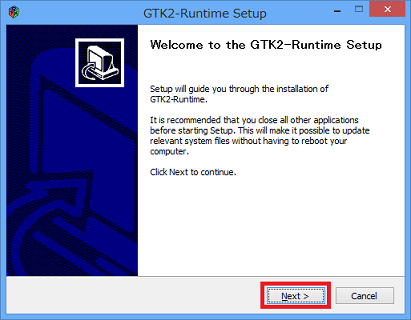
- [I Agree]をクリックします。
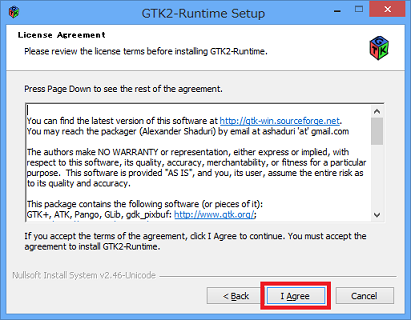
- 「Translations」のチェックボックスをクリックし、[Next]をクリックします。
注意:「Translations」は、必ずチェックをつけてください。「Translations」にチェックをつけずにインストールすると、超漢字検索が正常に動作しません。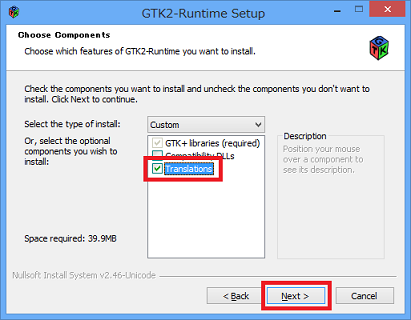
- [Next]をクリックします。
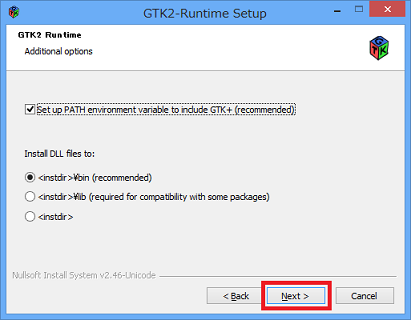
- [Install]をクリックします。
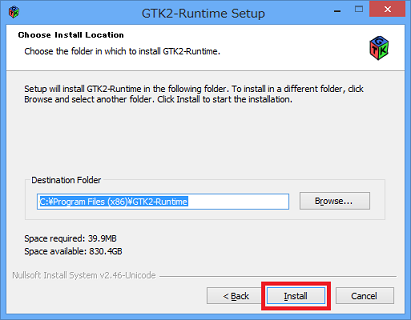
- GTK2-Runtimeのインストール完了が表示されるので、[Next]をクリックします。
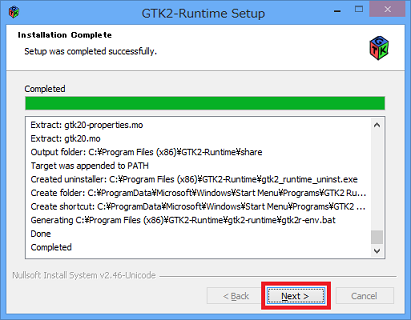
- GTK2-Runtimeのセットアップ完了が表示されるので、[Finish]をクリックします。
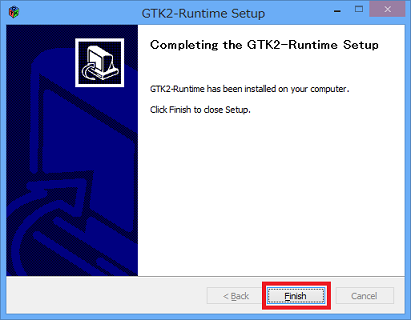
- 「超漢字検索のセットアップ完了」が表示されるので、[完了]をクリックします。
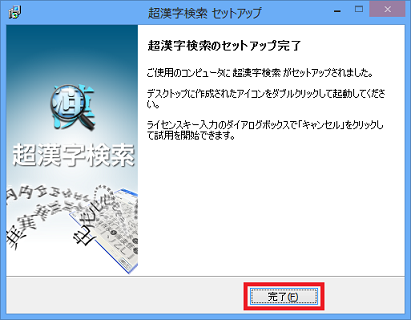
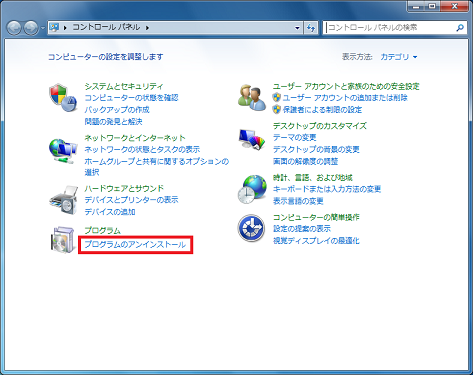
![[アンインストールと変更]をクリック](images/ckk_uninst_02s_win7.png)
![[はい]をクリック](./images/ckk_uninst_03s_win7.png)
![[OK]をクリック](./images/ckk_uninst_04s_win7.png)
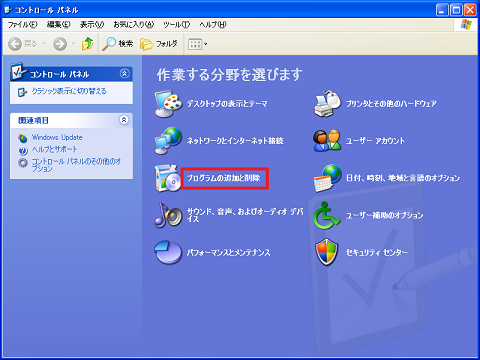
![[変更と削除]をクリック](images/ckk_uninst_02s.png)
![[はい]をクリック](./images/ckk_uninst_03s.png)
![[OK]をクリック](./images/ckk_uninst_04s.png)
![[詳細情報]をクリック](./images/ckk_sec_2s_win8.png)
![[実行]をクリック](./images/ckk_sec_3s_win8.png)
